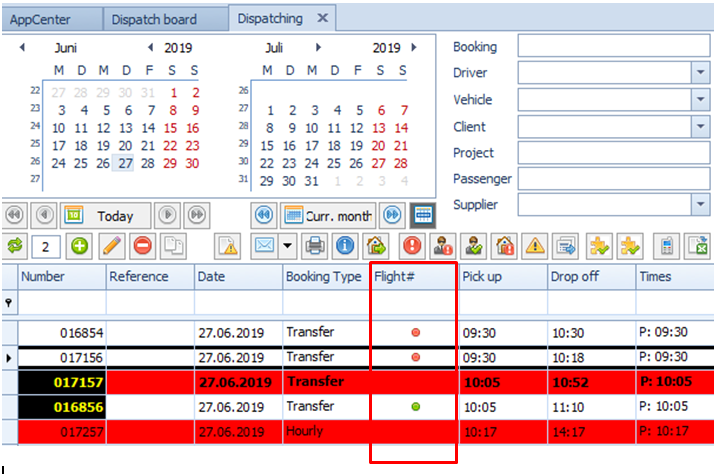Es gibt 2 Möglichkeiten für die Anzeige der Statuswechsel:
Öffnen Sie die Attributlistenverwaltung über
Einstellungen -> Verwaltung/Funktionen -> Attributlistenverwaltung
und prüfen Sie, ob die Liste list:disp:status:light vorhanden ist.
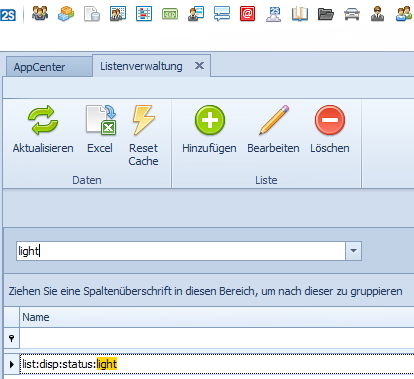
Wenn nicht vorhanden, dann auf den Button Hinzufügen klicken und die Liste neu anlegen.
Das Häkchen bei mehrere Werte erfassen setzen und mit speichern die Eingabe bestätigen.
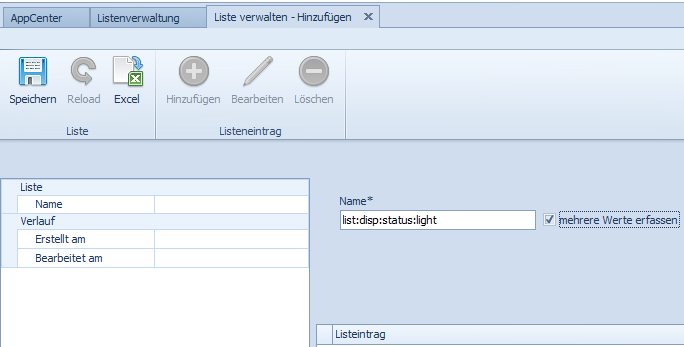
Neue Listeneinträge über den Button Hinzufügen anlegen und auf Bearbeiten klicken.
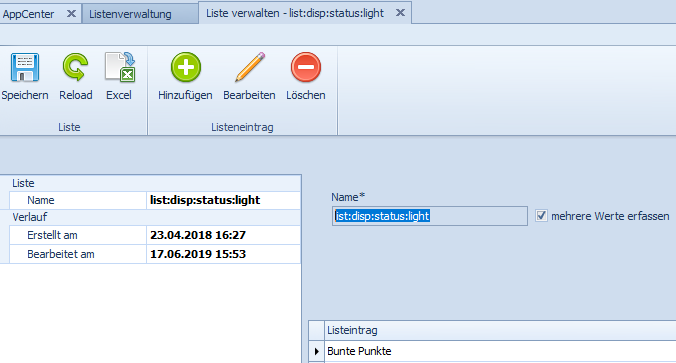
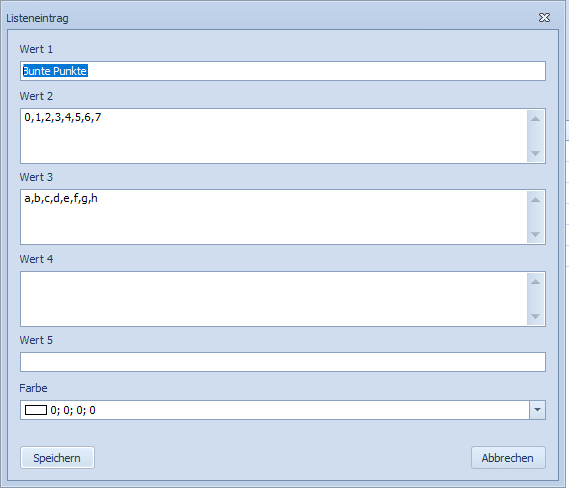
Farben/Symbol
Unten links auf Speichern klicken.
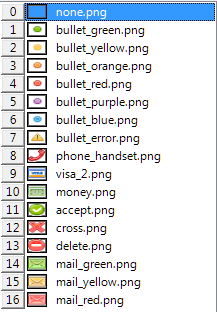
Weitere Symbole (8-16) stehen zur Auswahl
Neutrales Feld
Soll das neutrale Feld keine Beschreibung haben, dann ist im Wert 3 bei der kommaseparierten Auflistung ein Leerzeichen und im
Wert 2 eine 0 einzutragen.
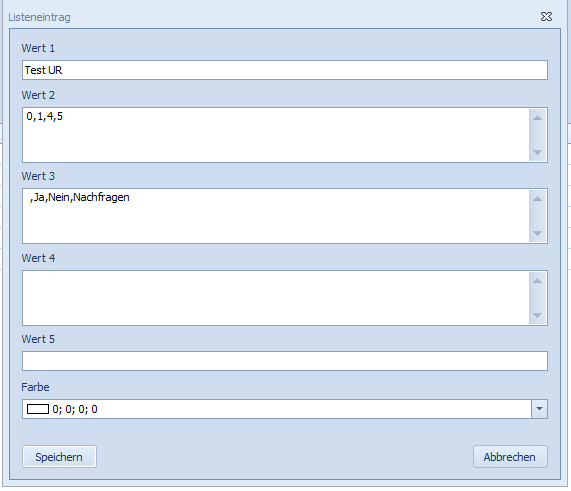
In der Dispoliste den Fahrauftrag markieren, mit der rechten Maustaste das Kontextmenü öffnen und den gewünschten Status auswählen.
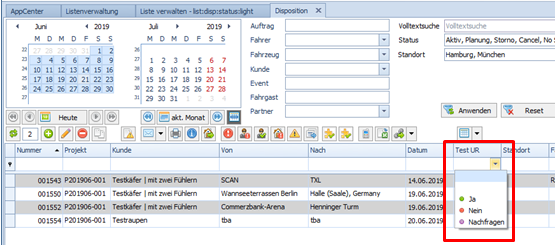
Beispiel für die Abbildung
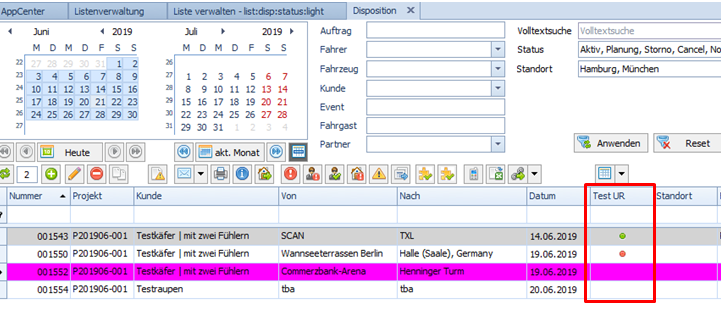
Folgende Key-Wörter können verwendet werden:
Beispiel für Fahrerdaten die an den Kunden gemailt werden.
Syntax: Key-Wort,Beschreibung des Status;Key-Wort, Beschreibung des Status (mehrere Einträge sind möglich und müssen durch ein Semikolon ; getrennt werden)
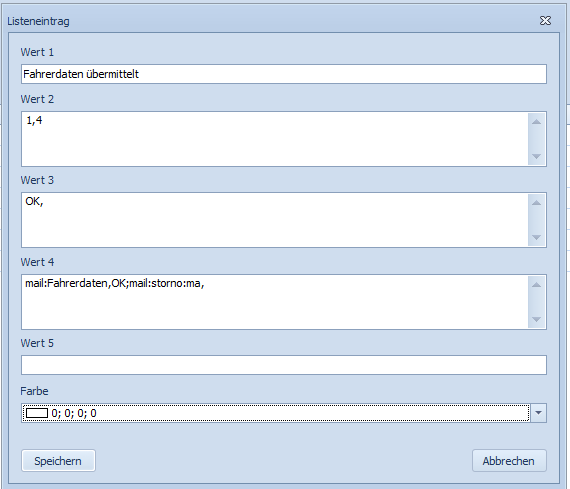
Die Eingaben mit Speichern bestätigen
Beispiel für die Abbildung
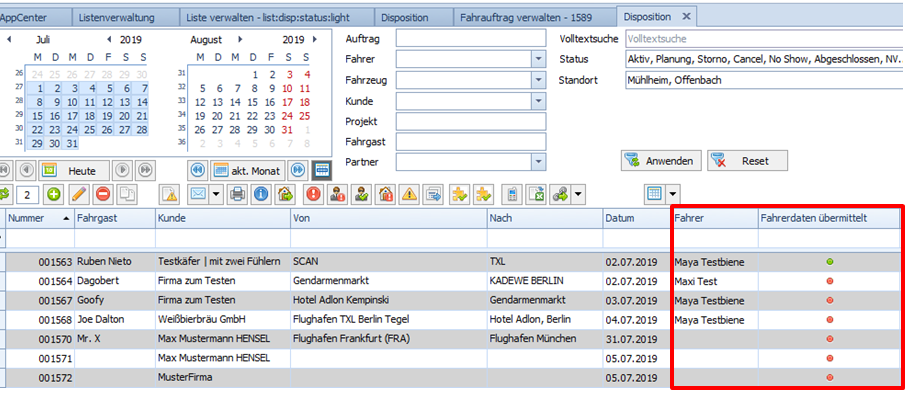
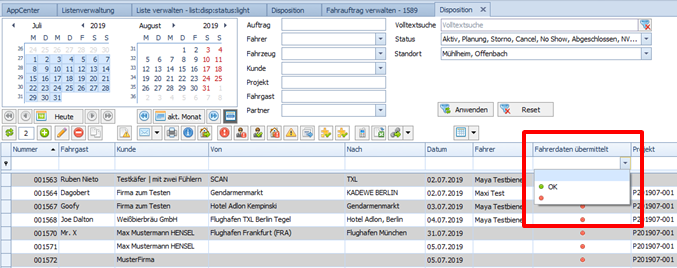
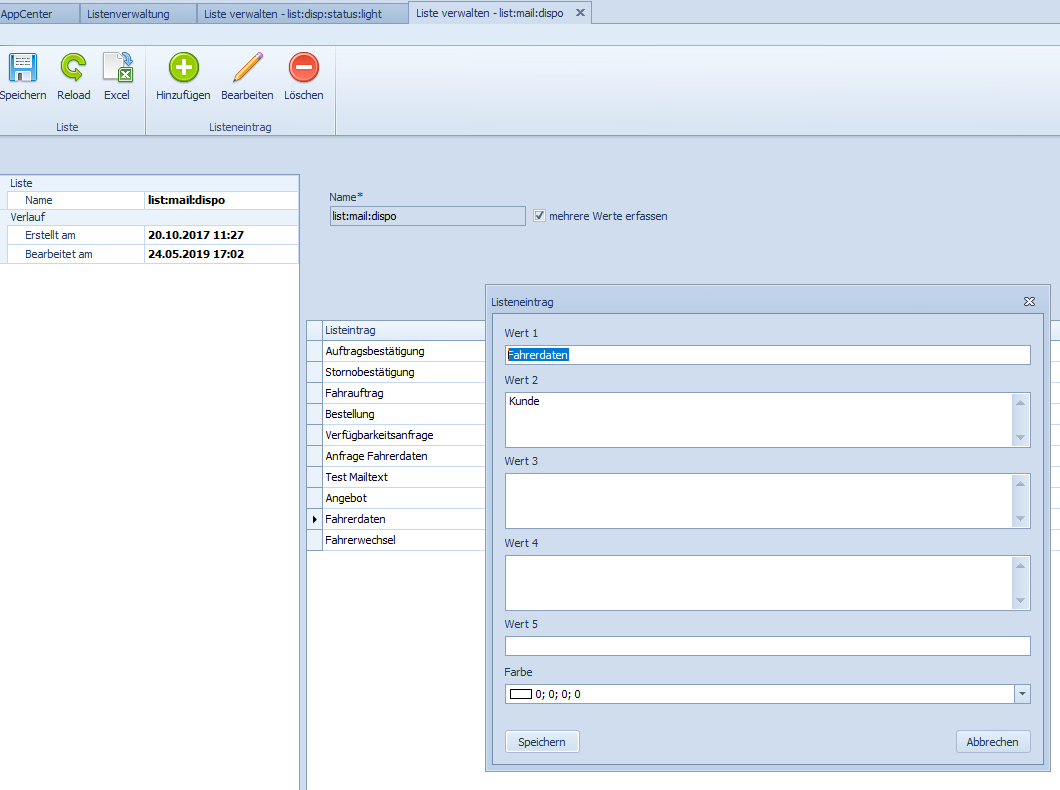
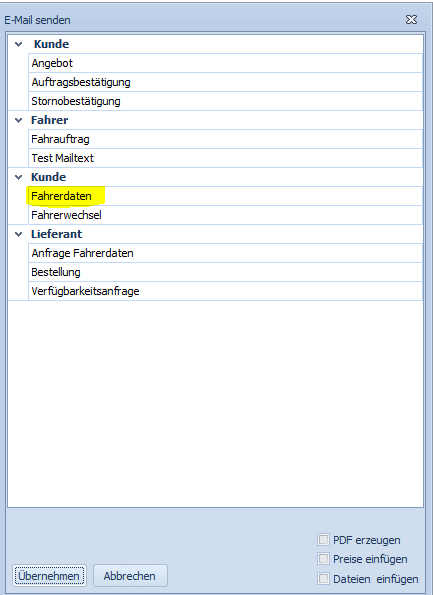
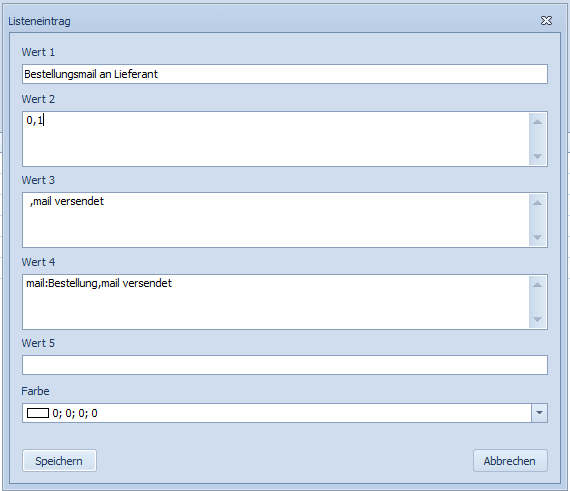
Zusammensetzung des Key-Wortes für Wert 4:
mail:Bestellung
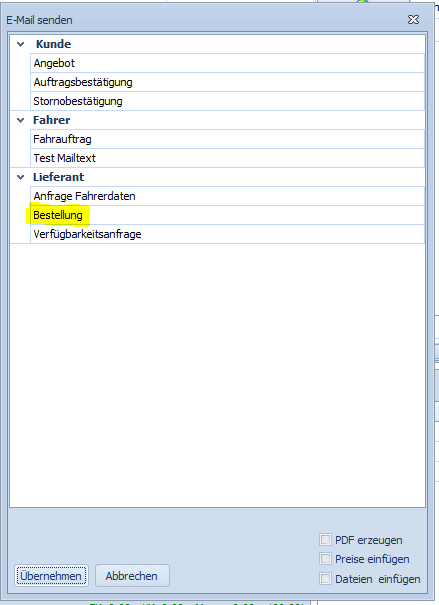
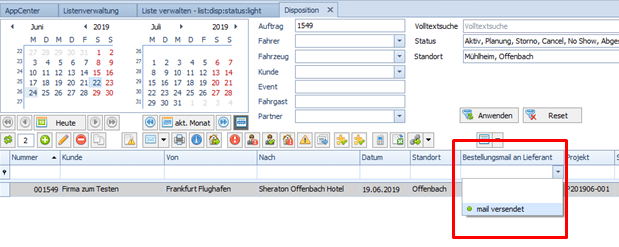
Beispiel für die Abbildung
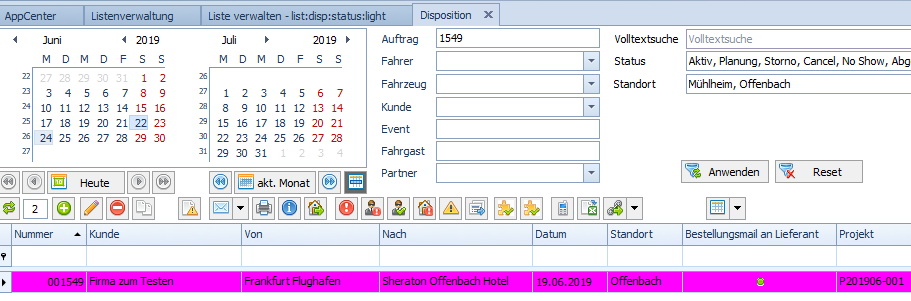
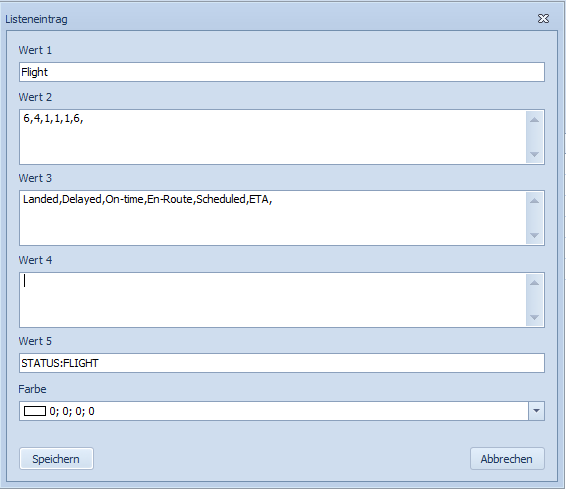
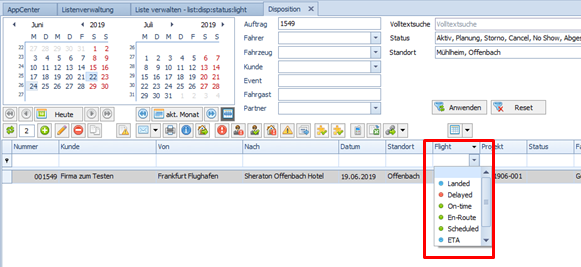
Beispiel für die Abbildung